MP3 est le format de fichier le plus populaire pour les fichiers audio. En fait, c'est le format préféré pour les fichiers musicaux et, par conséquent, les fichiers MP3 sont largement utilisés sur tous les appareils, des smartphones Android et iPhones aux Mac et PC Windows. Si vous devez couper un fichier de musique MP3 pour une raison quelconque, vous aurez besoin d'un découpeur de musique MP3.
Quel que soit l'appareil que vous utilisez, il est difficile de sélectionner un outil propre pour couper un fichier MP3. C'est pourquoi vous devez installer un outil tiers de découpage de musique MP3. Nous avons sélectionné les meilleures applications de découpage pour iPhone, pour les smartphones Android ainsi que pour les utilisateurs d'ordinateurs de bureau. Si vous ne souhaitez pas installer une application dédiée, vous pouvez utiliser le découpeur de musique mp3 en ligne.
1. Découper de la musique MP3 sous Windows
Il n'y a pas d'application préinstallée disponible dans Windows pour couper des fichiers MP3. Par conséquent, vous avez besoin d'un éditeur audio tiers. Nous recommandons Wondershare Filmora car c'est un éditeur vidéo professionnel avec des options d'édition audio intégrées. En plus de couper des parties, vous pouvez ajouter différents effets audio et effectuer diverses opérations d'édition audio. Filmora prend en charge des ajustement sur votre musique MP3 découpée que vous pouvez contrôler mieux la hauteur de ton avec l'égalisateur et le mélangeur audio.

Wondershare Filmora - Meilleur logiciel de montage audio pour Windows et Mac
5,481,435 personnes l'ont téléchargé.
Couper, rogner et fusionner des vidéos facilement sans perte de qualité.
Bibliothèque d'effets intégrée : 20 000+ effets à votre disposition.
Plus de fonctions incluant montage IA, fond vert, écran partagé, PIP, panorama & zoom, etc.
Exporter vos vidéos jusqu'à 100 pistes vidéo avec un rendu à haute vitesse.
Partager vos vidéos en 4K directement sur YouTube et Vimeo.
Voici les étapes à suivre pour découper de la musique MP3 sous Windows en utilisant Filmora.
Étape 1 : Téléchargez et installez Wondershare Filmora sur votre PC Windows et ouvrez l'application et sélectionnez Nouveau projet.
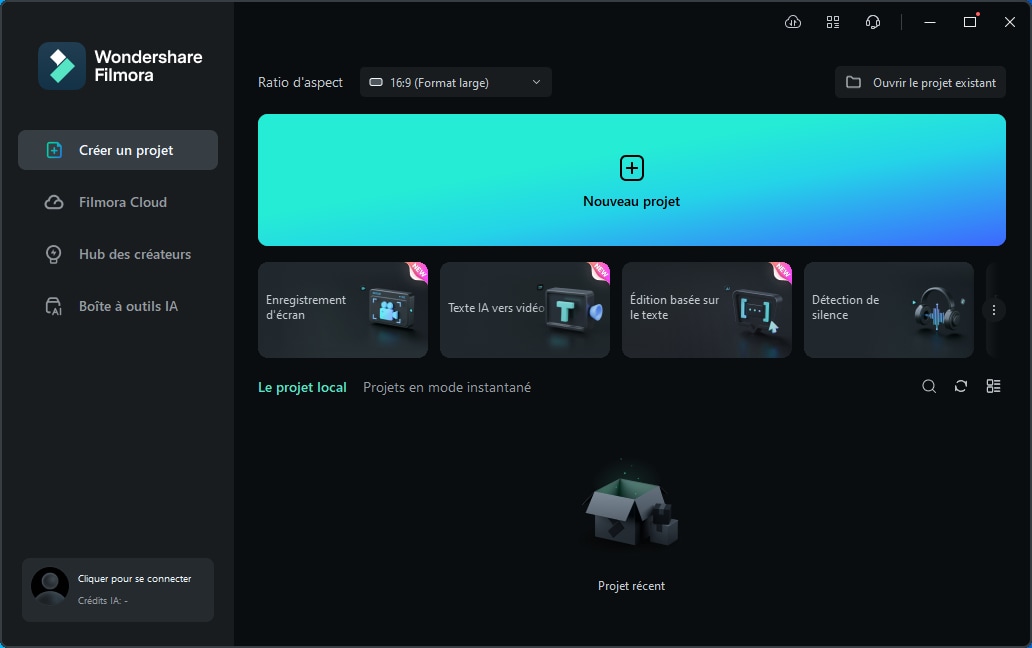
Étape 3 : Allez à l'option Importer > Importer des médias > Importer des fichiers multimédias. Sélectionnez le fichier audio à partir de votre disque dur.
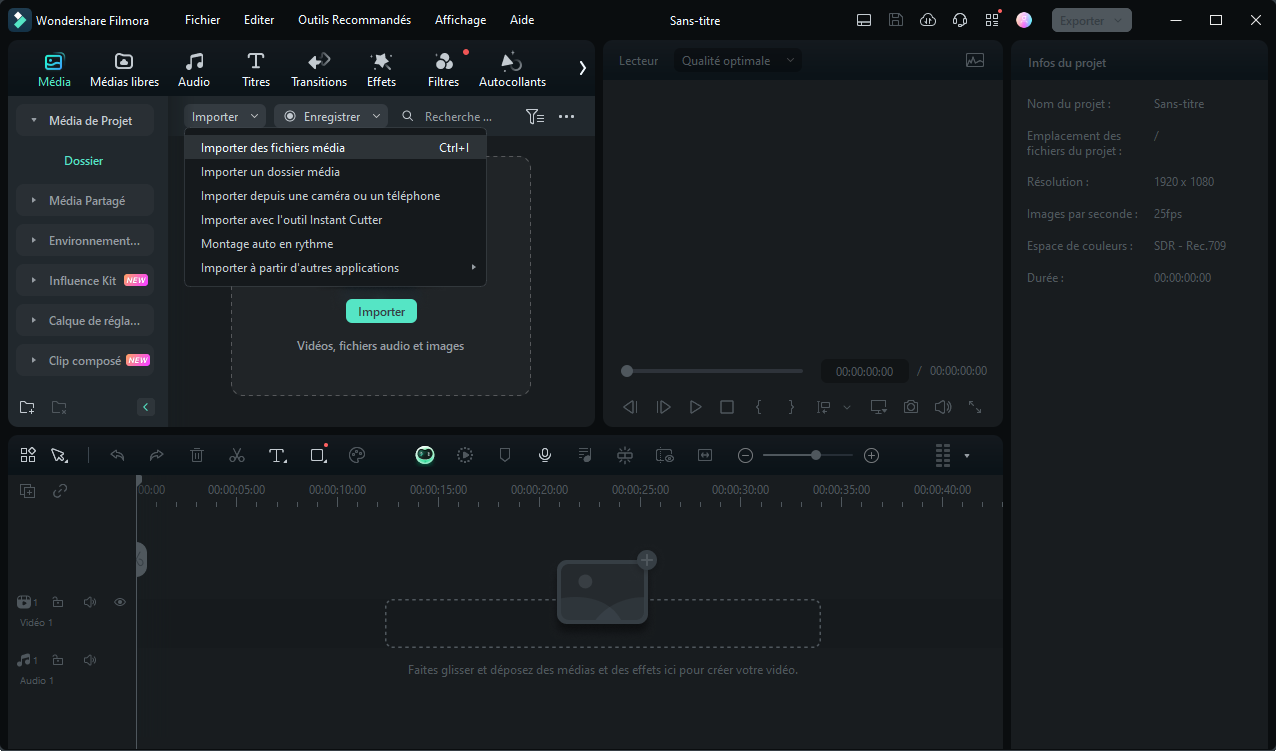
Étape 4 : Faites glisser et déposez le fichier audio depuis l'onglet Média du projet vers Timeline.

Étape 5 : Utilisez les marqueurs pour sélectionner la zone de la forme d'onde audio. Une fois cela fait, cliquez sur l'icône Couper dans la barre d'outils.
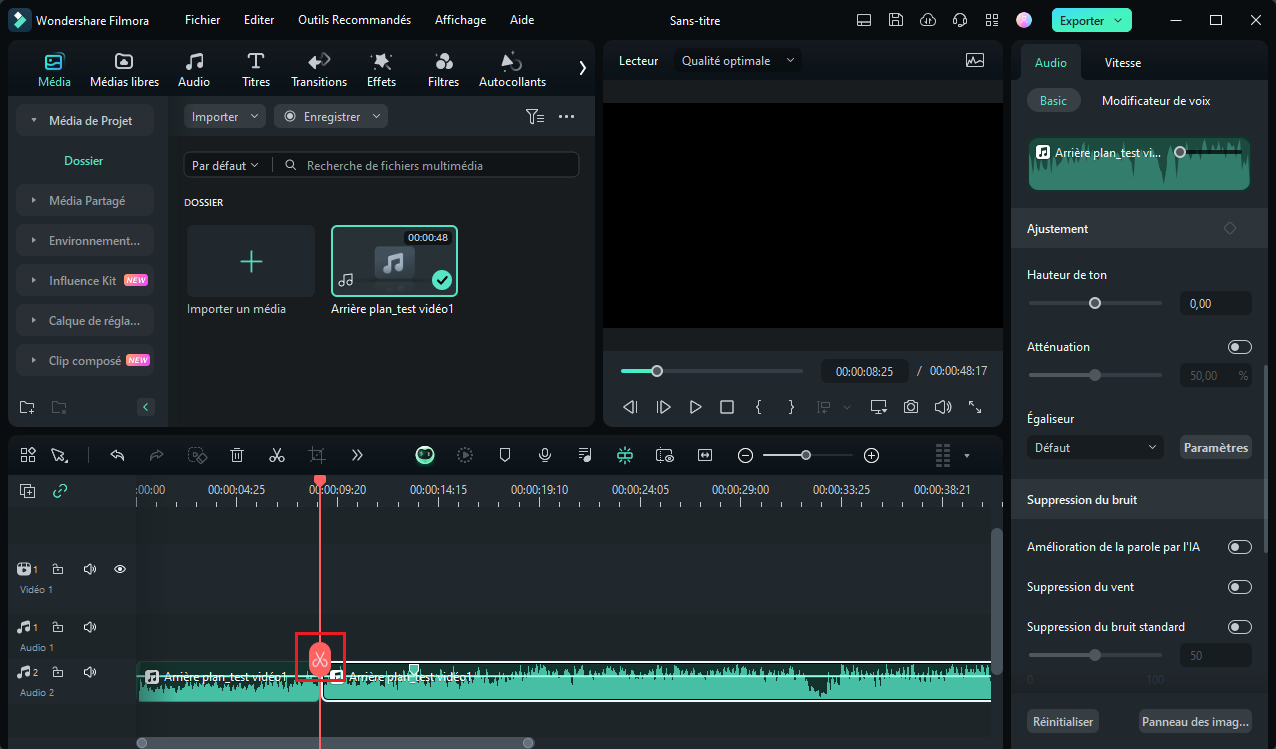
Étape 6 : Si vous souhaitez changer le style de votre musique, nous vous recommandons d'essayer la fonctionnalité d'égaliseur.
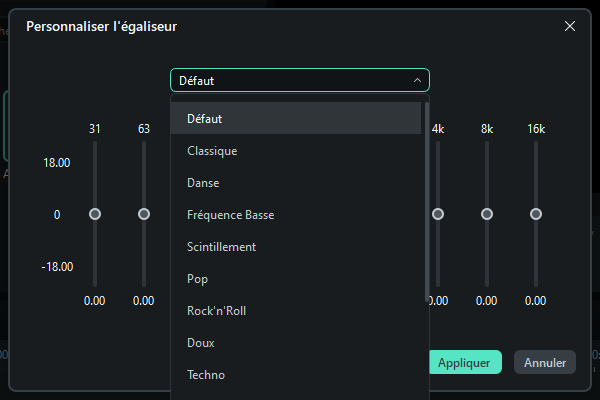
Étape 7 : Le mélangeur audio consiste à modifier le volume, l'effet stéréo et surround de votre musique coupée.
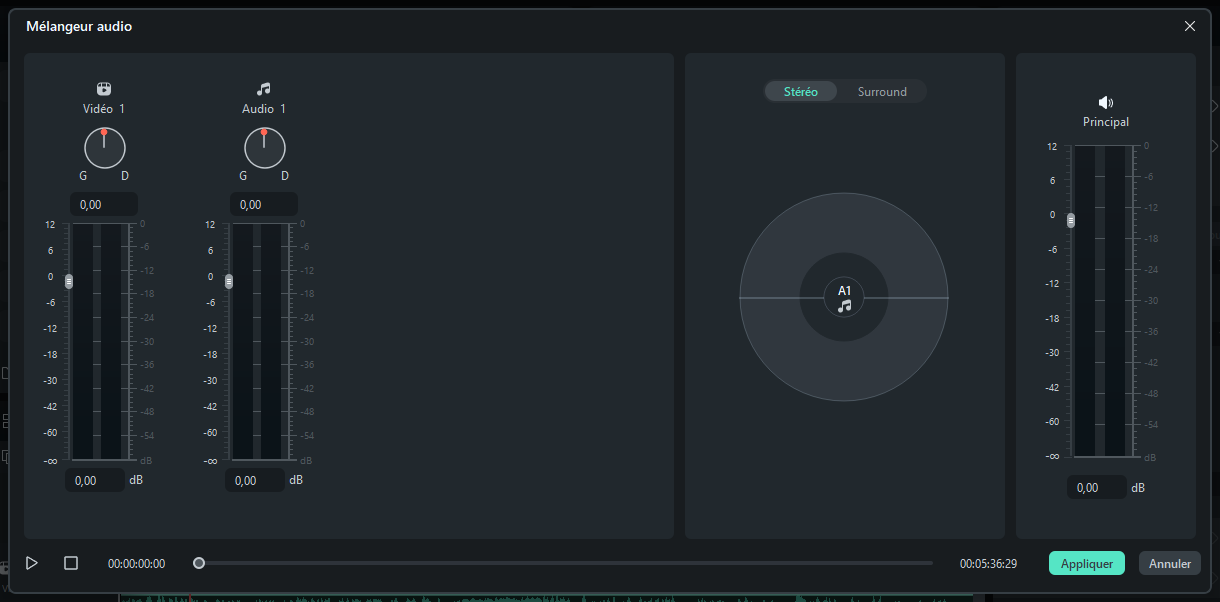
Étape 8 : Vous pouvez lire l'audio et lorsque vous êtes satisfait, cliquez sur le bouton Exporter pour enregistrer le fichier dans le format de votre choix.
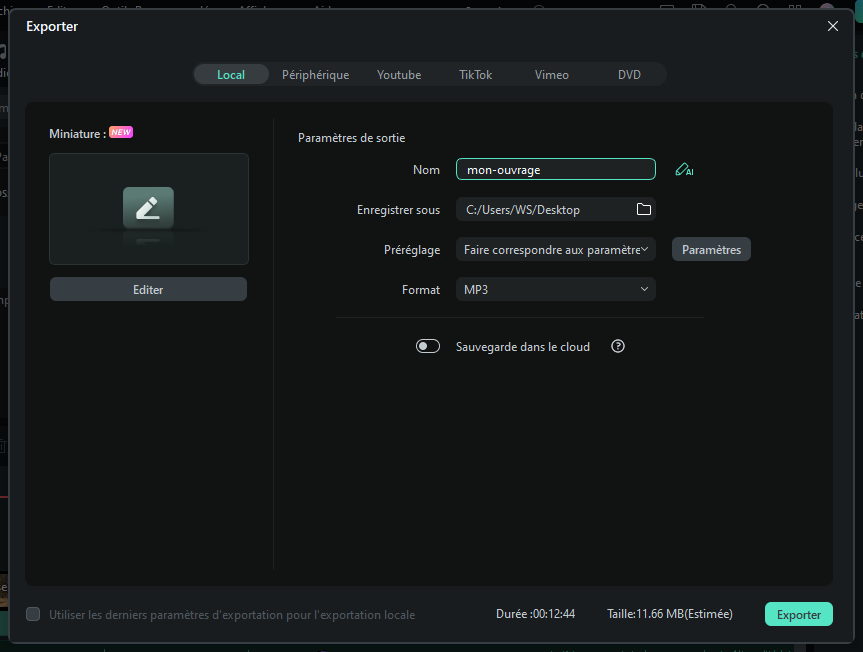
2. Découper de la musique MP3 sur Mac
Si vous utilisez un Mac pour découper un fichier musical MP3, vous avez besoin d'une application dédiée. Heureusement, vous n'avez pas besoin d'installer une application tierce. L'éditeur audio intégré d'Apple, GarageBand, est préinstallé sur Mac. Il s'agit d'un studio de musique complet où vous pouvez couper n'importe quelle partie audio de n'importe quel fichier audio. Vous pouvez également diviser des sections et découper une région audio en fonction de vos besoins. Voici les étapes à suivre pour découper un fichier de musique MP3 sur Mac à l'aide de GarageBand.
Étape 1 : Ouvrez GarageBand à partir du dossier Applications.
Étape 2 : Dans l'écran de bienvenue, sélectionnez Nouveau projet et cliquez sur Projet vide.
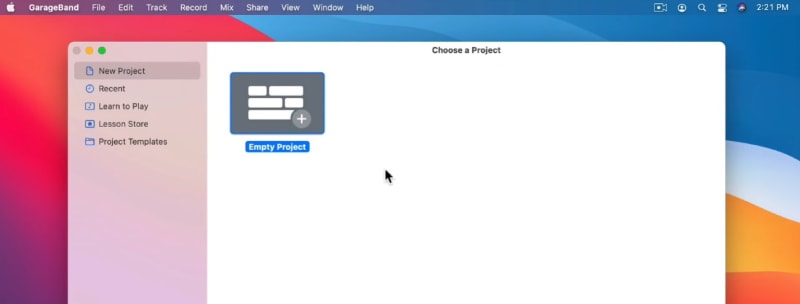
Étape 3 : Faites glisser et déposez le fichier audio depuis votre emplacement de stockage dans la section Audio et cliquez sur l'option Créer.
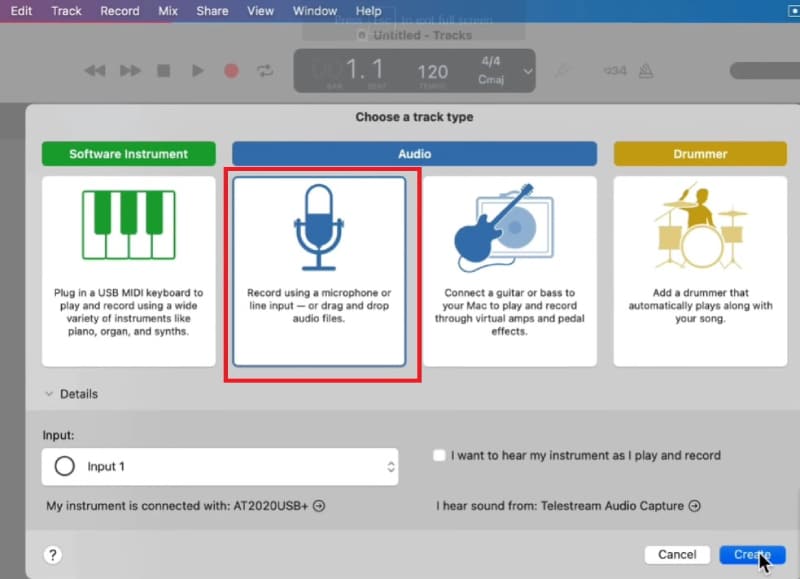
Étape 4 : Cliquez et maintenez le curseur de la souris pour sélectionner la zone que vous voulez découper.
Étape 5 : Ensuite, allez à l'option Édition > Couper. Vous pouvez également appuyer sur la touche Suppr pour supprimer la partie sélectionnée.
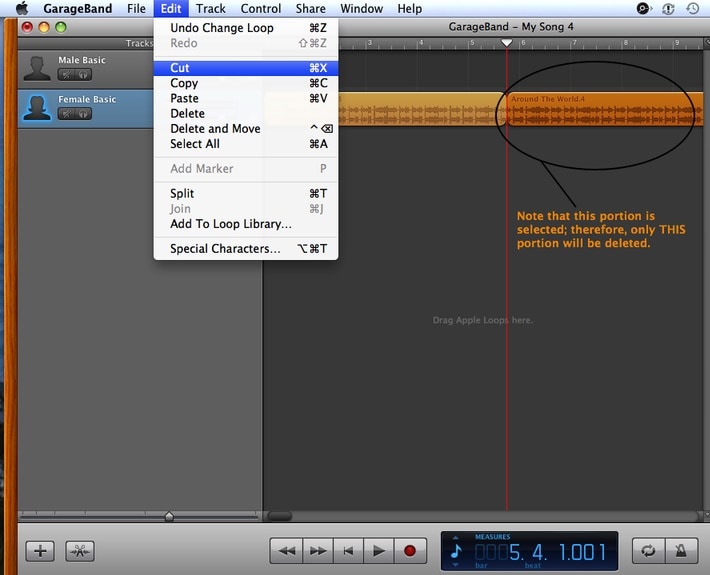
Étape 6 : Allez à l'option Partager > Exporter la chanson sur le disque pour sauvegarder le fichier musical.
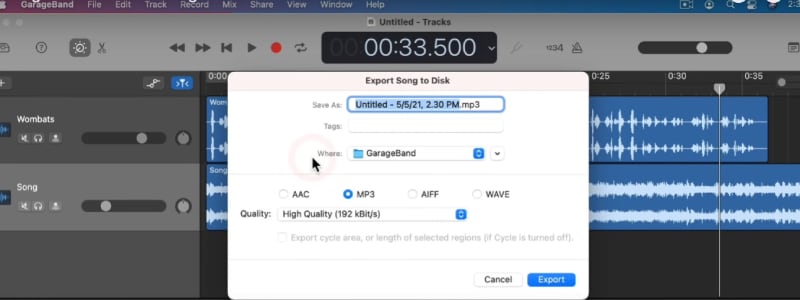
3. Découper de la musique MP3 en ligne
1. MP3Cutter
MP3CutterPro est le meilleur découpeur de musique MP3 en ligne que vous pouvez utiliser sur n'importe quel appareil à partir du navigateur pris en charge pour couper de la musique en ligne mp3 facilement. Outre le format MP3, la plateforme prend en charge de nombreux autres formats de fichiers audio. Si vous travaillez à partir de votre ordinateur, vous pouvez simplement glisser et déposer le fichier et commencer à découper les parties dont vous avez besoin. Si le fichier est disponible en ligne, vous pouvez coller l'URL pour commencer le travail.
Outre la suppression des parties indésirables de votre fichier audio, vous pouvez également ajouter des effets de fondu en entrée et en sortie, si nécessaire. Vous pouvez enregistrer le fichier édité dans différents formats de fichier, ce qui fait de la plateforme un excellent convertisseur de fichiers audio. Voici les étapes à suivre pour découper de la musique MP3 en ligne.
Étape 1 : Sur votre navigateur web, visitez “mp3cutterpro.com”.
Étape 2 : Faites glisser et déposez le fichier MP3 dont vous voulez découper les parties.
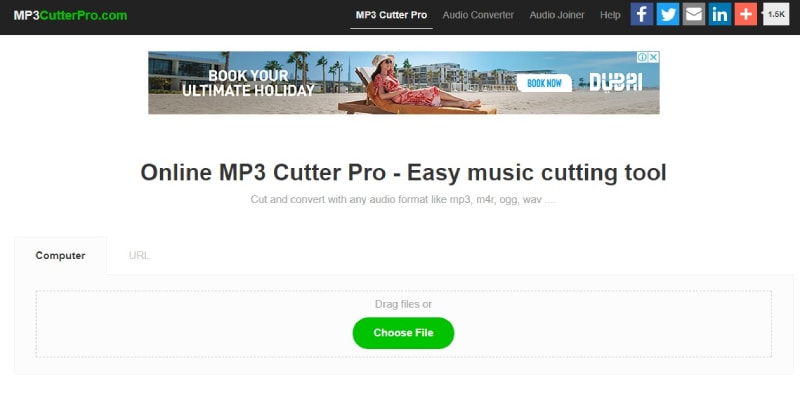
Étape 3 : Vous pouvez utiliser l'outil de sélection pour sélectionner la partie à supprimer. Sinon, vous pouvez mentionner la partie “De” et “À” contenant la partie que vous voulez découper.
Étape 4 : Une fois que vous avez terminé la sélection, cliquez sur le bouton Couper.
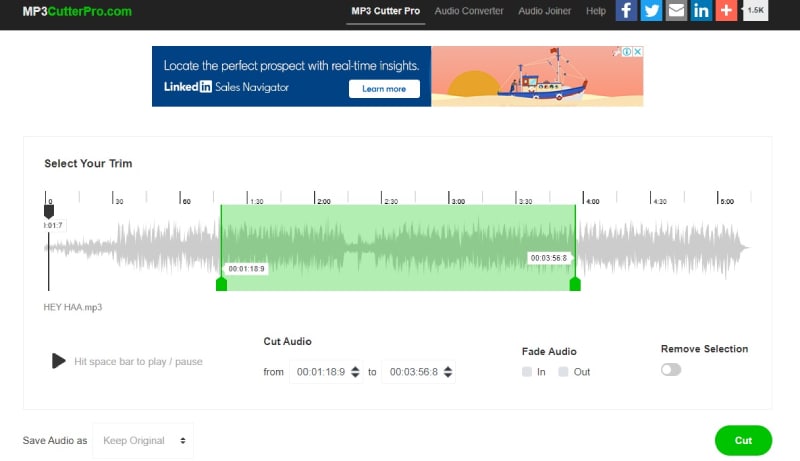
Attendez patiemment que l'outil en ligne découpe la partie et cliquez ensuite sur le bouton Télécharger votre fichier ici pour l'enregistrer sur votre appareil de stockage.
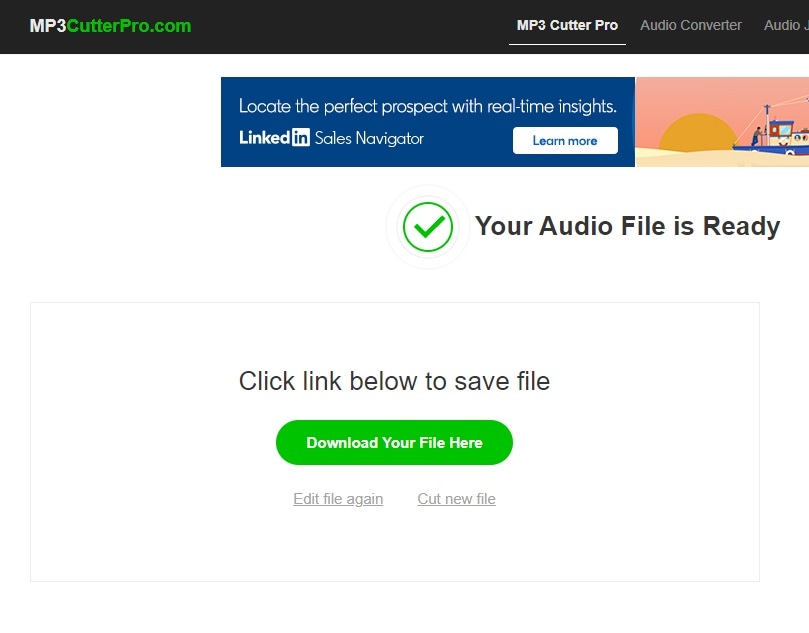
2. Clideo
Commen un outil de couper l'audio pratique, il vous propose 2 méthodes pour votre découpage musical. Vous pouvez couper la longueur de votre fichier MP3 ou définir la durée en secondes. Outre le format MP3, d'autres formats audio bien utilisés comme OGG, WMA et WAV sont également pris en charge. Clideo se consacre à conserver votre musique en toute sécurité que personne n'a accès à vos données audio.
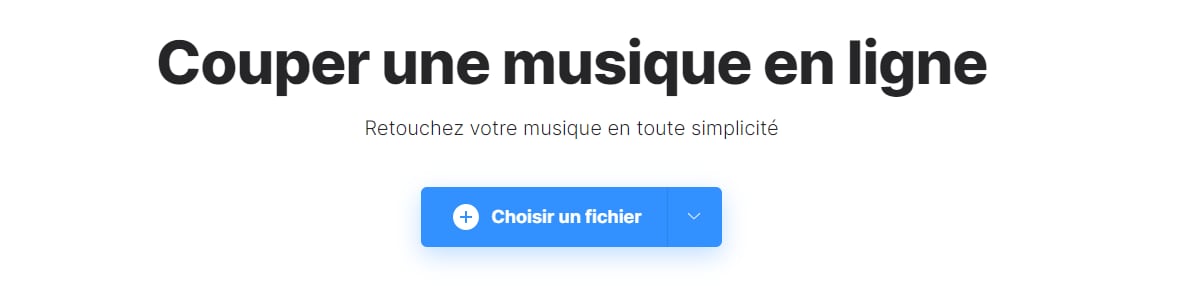
Étape 1 : Accédez au site officiel Clideo pour démarrer le découapge MP3
Étape 2 : Cliquez sur le bouton Choisir un fichier au milieu pour importer votre fichie audio à découper.
Étape 3 : Une fois l'importation terminée, vous pouvez ajuster le cadre jaune ou la durée précise.
Étape 4 : Enfin, cliquez sur Exporter. Vous pouvez télécharger le fichier MP3 sur votre PC ou modifier ces paramètres.
4. Découper de la musique MP3 sur iPhone
Si vous voulez découper de la musique MP3 sur votre iPhone, nous vous recommandons d'installer l'application Audio Editor - Mp3 Cutter. Comme son nom l'indique, cette application est conçue pour couper les fichiers MP3. Vous pouvez couper, joindre, convertir et créer des sonneries à partir des parties coupées. Outre les fichiers MP3, l'application prend en charge plusieurs formats de fichiers. Vous pouvez sélectionner un fichier MP3 sur votre appareil ainsi qu'à partir d'iTunes ou des plateformes Cloud. Après l'opération de découpage, vous pouvez télécharger sur diverses plateformes, du Cloud à l'ordinateur. Voici les étapes que vous devez suivre pour découper un fichier MP3.
Étape 1 : Ouvrez l'App Store et installez l'application “Audio editor - Mp3 cutter”.
Étape 2 : Ouvrez l'application et ouvrez le fichier MP3 à partir de l'application.
Étape 3 : Faites la sélection en utilisant les marqueurs ou en mentionnant explicitement le point de début et de fin.
Étape 4 : Vous pouvez choisir l'option Découper ou Supprimer.
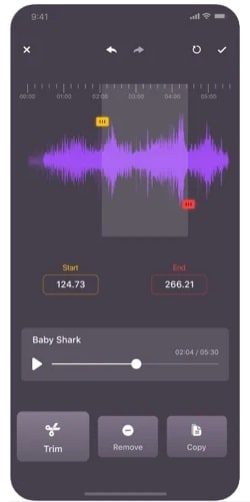
Étape 5 : Attendez que le fichier soit traité et le fichier de sortie sera disponible dans la rubrique Mon Audio à partir de laquelle vous pouvez enregistrer et partager où vous voulez.
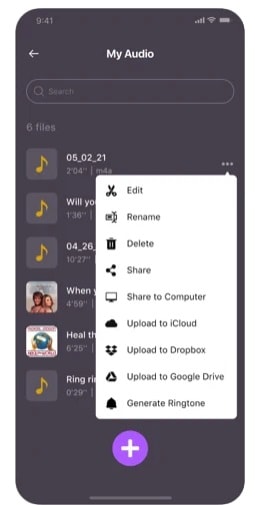
5. Découper la musique MP3 sous Android
Si vous utilisez un smartphone ou une tablette Android et que vous souhaitez découper n'importe quel fichier MP3, nous vous recommandons MP3 Cutter de ZipoApps. Vous pouvez couper la partie indésirable ainsi que les parties à partir desquelles vous pouvez créer des sonneries et des notifications. L'interface utilisateur de l'application est assez intuitive et vous pouvez zoomer sur la forme d'onde pour sélectionner minutieusement la zone de l'audio à découper. Outre le format MP3, l'application prend en charge les formats M4A, WAV et bien d'autres. Voici les étapes à suivre pour découper un fichier de musique MP3.
Étape 1 : Téléchargez et installez l'application “MP3 Cutter de ZipoApps” depuis Play Store.
Étape 2 : Ouvrez l'application et donnez les autorisations nécessaires. Il existe une version premium de l'application mais nous allons procéder à une édition limitée ici. Appuyez sur l'icône “+” sur l'écran d'accueil de l'application. Sélectionnez “Choisir un fichier audio” et sélectionnez le fichier audio de votre appareil que vous voulez couper.
Étape 3 : Utilisez les marques pour sélectionner la région que vous voulez couper.
Étape 4 : Enfin, cliquez sur l'icône d'enregistrement dans le coin supérieur droit pour enregistrer la partie sélectionnée dans un autre fichier audio.
![]()
Conclusion:
Le découpage des parties d'un fichier de musique MP3 sur votre appareil n'est plus un problème. Nous avons choisi la meilleure application pour découper des fichiers musicaux MP3 pour les utilisateurs d'Android et d'iPhone. Nous avons également recommandé le meilleur logiciel pour découper un fichier MP3 sur Mac ainsi que sur Windows PC. Si vous n'avez pas besoin d'installer une application, vous pouvez également utiliser l'outil en ligne pour découper la musique MP3 sur votre appareil à partir de votre navigateur Web.



